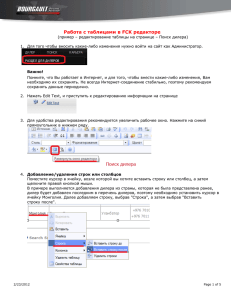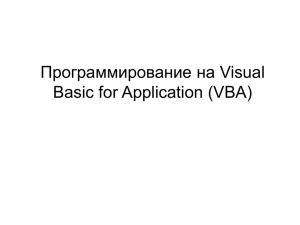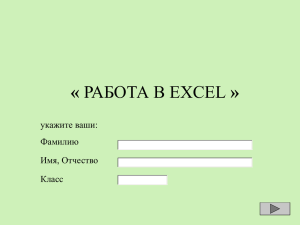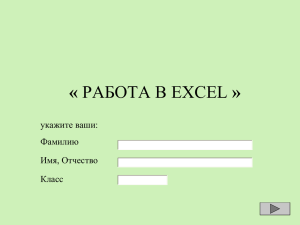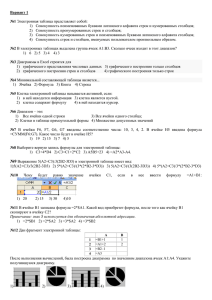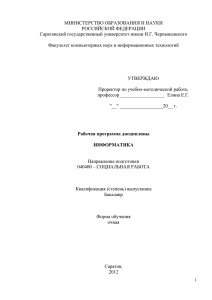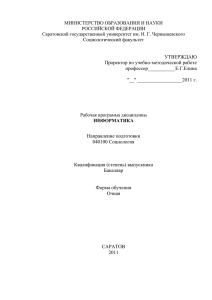Операции в MS Excel 2007 Операции Команда Запуск про
реклама
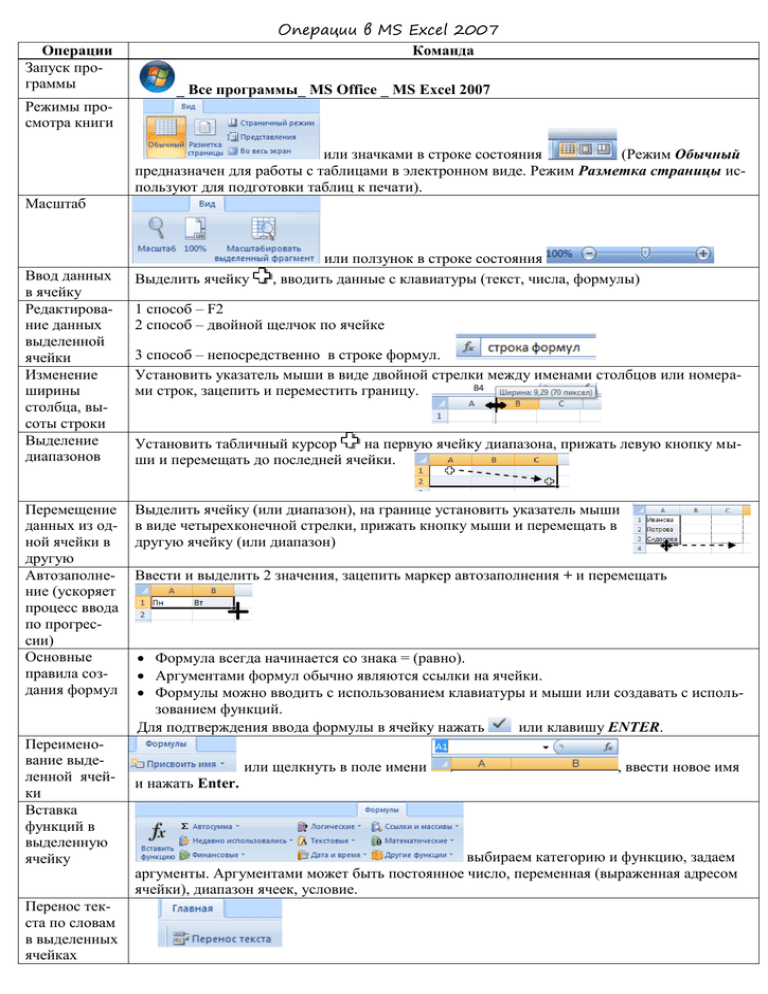
Операции Запуск программы Операции в MS Excel 2007 Команда _ Все программы_ MS Office _ MS Excel 2007 Режимы просмотра книги или значками в строке состояния (Режим Обычный предназначен для работы с таблицами в электронном виде. Режим Разметка страницы используют для подготовки таблиц к печати). Масштаб или ползунок в строке состояния , вводить данные с клавиатуры (текст, числа, формулы) Ввод данных в ячейку Редактирование данных выделенной ячейки Изменение ширины столбца, высоты строки Выделение диапазонов Выделить ячейку Перемещение данных из одной ячейки в другую Автозаполнение (ускоряет процесс ввода по прогрессии) Основные правила создания формул Выделить ячейку (или диапазон), на границе установить указатель мыши в виде четырехконечной стрелки, прижать кнопку мыши и перемещать в другую ячейку (или диапазон) Переименование выделенной ячейки Вставка функций в выделенную ячейку Перенос текста по словам в выделенных ячейках 1 способ – F2 2 способ – двойной щелчок по ячейке 3 способ – непосредственно в строке формул. Установить указатель мыши в виде двойной стрелки между именами столбцов или номерами строк, зацепить и переместить границу. Установить табличный курсор на первую ячейку диапазона, прижать левую кнопку мыши и перемещать до последней ячейки. Ввести и выделить 2 значения, зацепить маркер автозаполнения + и перемещать Формула всегда начинается со знака = (равно). Аргументами формул обычно являются ссылки на ячейки. Формулы можно вводить с использованием клавиатуры и мыши или создавать с использованием функций. Для подтверждения ввода формулы в ячейку нажать или клавишу ENTER. или щелкнуть в поле имени , ввести новое имя и нажать Enter. выбираем категорию и функцию, задаем аргументы. Аргументами может быть постоянное число, переменная (выраженная адресом ячейки), диапазон ячеек, условие. Сортировка выделенного диапазона Фильтрация выделенного диапазона Вставить новый лист или по ярлыку _ в нижней части окна. Перемещение листов перетаскивать ярлык листа Копирование листов перетаскивать ярлык листа при нажатой клавише CTRL. Переименование листа или двойной щелчок по ярлыку листа _ Установка числовых форматов данных Все настройки для ячеек Оформление границ выделенной таблицы и заливка Условное форматирование _ Кнопка Границы (Заливка) _ Другие границы _ Коды ошибок, их причины и примеры. Код ошибки #ЗНАЧ ! Причина Пример Использование недопустимого типа аргумента или операнда В формулу вместо числа или логического значения введен текст. Для оператора или функции, требующей одного значения, указывается диапазон. Используется ссылка на пустую ячейку или ячейку, содержащую 0 в качестве делителя. Используется имя ячейки или диапазона, которое не было определено. Ошибка в написании имени ячейки или диапазона. Ошибка в написании имени функции. В ссылке на диапазон ячеек пропущено двоеточие (:) В формулу введен текст, не заключенный в двойные кавычки. Не заданы один или несколько необходимых аргументов стандартной или пользователь- #ДЕЛ/0 ! #ИМЯ? Деление числа на 0 (ноль). #Н/Д Значение недоступно функции или формуле Microsoft Excel не может распознать имя, используемое в формуле ской функции листа. #ССЫ ЛКА! Ссылка на ячейку указана неверно #ЧИСЛО! Неправильные числовые значения в формуле или функции #ПУСТО! Задано пересечение двух областей, которые в действительности не имеют общих ячеек Ячейки, на которые ссылаются формулы, были удалены или в эти ячейки было помещено содержимое других скопированных ячеек. В функции с числовым аргументом используется неприемлемый аргумент Числовое значение результата вычисления формулы слишком велико или слишком мало, чтобы его можно было представить в Microsoft Excel. Используется ошибочный оператор диапазона. _ Вставка диаграмм (изображений, фигур и др. объектов) Оформление диаграмм (присутствуют на экране, если выделена вставленная диаграмма